以安装配置MySQL80及建立VS2019连接环境为例。
1.下载MySQL
MySQL下载地址:
https://dev.mysql.com/downloads/windows/installer/8.0.html
参考教程:
Windows10 MYSQL Installer 安装(mysql-installer-community-5.7.19.0.msi) | 菜鸟教程 (runoob.com)
2.环境配置
1) 查找mysql安装路径下include和lib文件
2)打开vs2019新建工程,选择*64 环境
3)复制include、lib文件至工程目录下
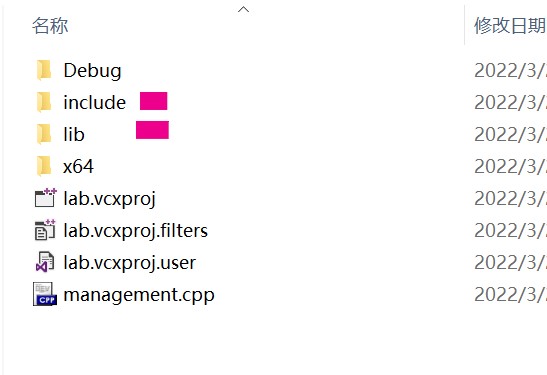
4)工程属性配置
| 配置属性 | 配置项 | 添加 |
|---|---|---|
| VC++目录 | 包含目录 | include文件路径 |
| C/C++ → 常规 | 附加包含目录 | include文件路径 |
| 链接器 → 常规 | 附加库目录 | lib文件路径 |
| 链接器 → 输入 | 附加依赖项 | “libmysql.lib”依赖名(非路径) |
5)复制lib\libmysql.dll至C:\windows\system32路径下
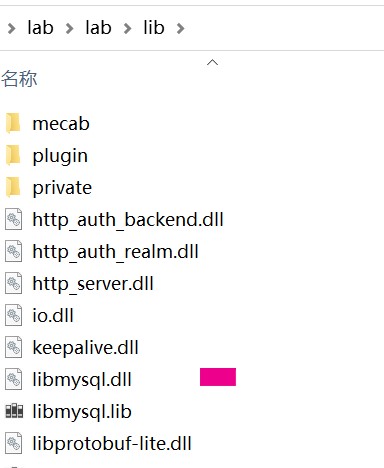
3.测试代码
#include < stdio.h >
#include < WinSock.h >
#include < Windows.h >
#include < mysql.h >
#include < iostream >
using namespace std;
MYSQL mysql; //mysql连接
MYSQL_RES* res; //一个结果集结构体
MYSQL_ROW row; //char** 二维数组,存放一条条记录
const char DataBase_UserName[] = "root"; //数据库用户名username
const char DataBase_Password[] = "root"; //数据库密码,填自己的密码
const char DataBase_Host[] = "localhost"; //数据库连接地址
//注意有时候使用主机ip会报错,此时可以将ip改为localhost
const char DataBase_Name[] = "test"; //database name
unsigned int DataBase_Port = 3306; //server port
bool ConnectDatabase(); //函数申明
bool QueryDatabase(char * p);
void FreeConnect(); //释放资源
int main()
{
ConnectDatabase(); //连接数据库
//查询数据
mysql_query(&mysql, "SELECT * from dns");
//获取结果集
res = mysql_store_result(&mysql);
//显示数据
//给ROW赋值,判断ROW是否为空,不为空就打印数据。
while (row = mysql_fetch_row(res))
{
printf("%s ", row[0]);//打印ID
printf("%s ", row[1]);//打印ID
printf("%s ", row[2]);//打印ID
cout << endl;
}
getchar();
}
bool ConnectDatabase()
{
//初始化mysql
mysql_init(&mysql); //连接mysql,数据库
if (!(mysql_real_connect(&mysql, DataBase_Host, DataBase_UserName, DataBase_Password, DataBase_Name, DataBase_Port, NULL, 0))) //中间分别是主机,用户名,密码,数据库名,端口号(可以写默认0或者3306等),可以先写成参数再传进去
{
printf("Error connecting to database:%s\n", mysql_error(&mysql));
return false;
}
else
{
MessageBoxA(NULL, "连接MYSQL数据成功!", "消息", MB_OK);
printf("Connected...\n");
return true;
}
}
//释放资源
void FreeConnect()
{
//释放资源
//mysql_free_result(res);
mysql_close(&mysql);
}
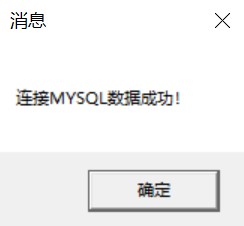
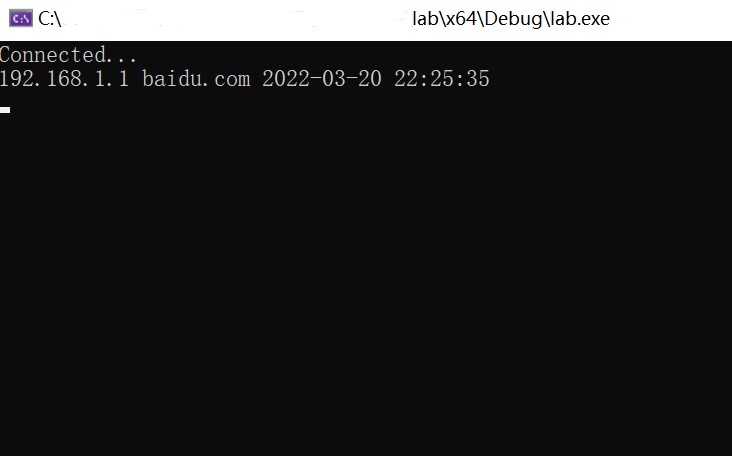
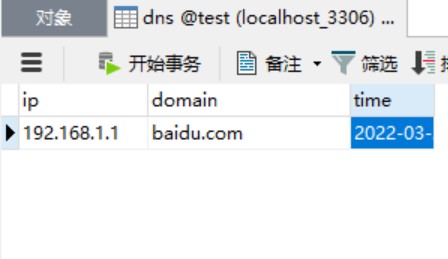
4.使用
参考文档:
参考文档:
(30条消息) VS2019连接mysql及简单操作_树上昏鸦的博客-CSDN博客_vs2019连接mysql
(30条消息) 使用C++连接MySQL数据库_agul_的博客-CSDN博客_c++链接mysql